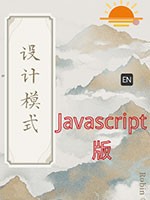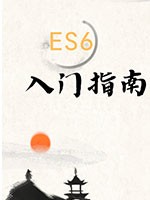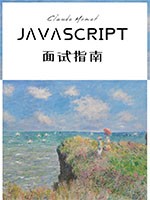章节 33 | 如何适配不同分辨率的手机屏幕?
在移动应用开发领域,尤其是使用Flutter这类跨平台框架时,确保应用能在各种分辨率和屏幕尺寸的手机上良好运行是至关重要的。不同品牌和型号的手机拥有不同的屏幕密度(DPI,Dots Per Inch)、分辨率(Resolution)和尺寸(Size),这对UI的布局和设计提出了挑战。本章将深入探讨Flutter中如何有效适配不同分辨率的手机屏幕,以确保应用的用户体验(UX)和界面一致性。
一、理解屏幕分辨率与屏幕密度
1.1 屏幕分辨率
屏幕分辨率是指屏幕上像素点的总数,通常以“宽度x高度”的形式表示,如1920x1080。高分辨率屏幕能显示更多细节,但也可能导致在低性能设备上渲染成本增加。
1.2 屏幕密度(DPI)
屏幕密度是指每英寸内像素点的数量,是衡量屏幕清晰度的重要指标。Android系统中,屏幕密度被划分为多个等级,如ldpi(低)、mdpi(中)、hdpi(高)、xhdpi(超高)、xxhdpi(超超高)和xxxhdpi(超超超高)。不同密度的屏幕需要不同大小的资源文件来保证显示效果的一致性。
二、Flutter中的屏幕适配策略
Flutter通过一系列强大的布局组件和响应式设计原则,提供了灵活的屏幕适配解决方案。
2.1 使用约束布局(Flex, Grid等)
Flutter中的Flex布局(通过Row、Column、Flex等组件实现)和Grid布局是构建响应式UI的基石。这些布局允许你根据可用空间动态调整子元素的大小和位置,无需编写复杂的逻辑来处理不同的屏幕尺寸。
- Flex布局:通过
flex属性控制子元素在主轴上的扩展比例,crossAxisAlignment和mainAxisAlignment控制交叉轴和主轴上的对齐方式。 - Grid布局:适用于需要二维布局的场景,通过
childAspectRatio和crossAxisSpacing等属性调整子元素的排列和间距。
2.2 响应式尺寸单位
Flutter提供了MediaQuery类来访问当前设备的屏幕尺寸、分辨率和屏幕方向等信息。利用这些信息,可以动态调整UI元素的尺寸,实现响应式设计。
- 使用
MediaQuery.of(context).size获取屏幕尺寸,根据屏幕宽度或高度调整布局或组件大小。 - 响应式字体大小:结合
MediaQuery和TextStyle中的fontSize属性,实现字体大小随屏幕大小变化而调整。
2.3 布局断点
类似于Web开发中的响应式断点(Breakpoints),Flutter也可以通过MediaQuery的orientation属性和屏幕尺寸信息来定义不同的布局策略。例如,在横屏模式下展示更多内容,或在小屏设备上简化布局。
2.4 图片与资源适配
对于图片资源,Flutter推荐使用AssetImage或NetworkImage时,配合Flutter的资源管理系统,自动根据设备的屏幕密度选择最合适的图片版本。开发者需要在项目的res目录下,为不同密度的屏幕准备不同尺寸的图片资源,并通过相同的资源名(但放在不同的文件夹下,如drawable-mdpi、drawable-xhdpi等,在Flutter中为images/1.0x/、images/2.0x/等)进行引用。
三、实战案例:构建响应式UI
以下是一个简单的实战案例,展示如何使用Flutter构建响应式UI。
3.1 场景描述
假设我们正在开发一个新闻阅读应用,主页需要展示新闻列表和顶部导航栏。我们需要确保这个界面在不同分辨率和尺寸的手机上都能保持良好的显示效果。
3.2 布局设计
- 顶部导航栏:使用
AppBar组件,其高度和样式保持不变。 - 新闻列表:使用
ListView结合Card组件展示新闻项。新闻项的大小和间距根据屏幕宽度动态调整。
3.3 实现代码示例
import 'package:flutter/material.dart';void main() {runApp(MyApp());}class MyApp extends StatelessWidget {@overrideWidget build(BuildContext context) {return MaterialApp(home: ResponsiveNewsList(),);}}class ResponsiveNewsList extends StatelessWidget {@overrideWidget build(BuildContext context) {final screenWidth = MediaQuery.of(context).size.width;final itemWidth = (screenWidth - 24) / 2; // 假设每行显示两个新闻项,两边各留12dp边距return Scaffold(appBar: AppBar(title: Text('新闻阅读'),),body: ListView.builder(itemCount: 10, // 假设有10条新闻itemBuilder: (context, index) {return Padding(padding: const EdgeInsets.symmetric(vertical: 8.0, horizontal: 12.0),child: Card(child: Container(width: itemWidth,height: 150, // 假设新闻项高度固定child: Column(mainAxisAlignment: MainAxisAlignment.start,crossAxisAlignment: CrossAxisAlignment.start,children: [// 新闻标题、摘要等内容Text('新闻标题 $index', style: TextStyle(fontSize: 16)),Text('新闻摘要...', style: TextStyle(fontSize: 14, color: Colors.grey)),],),),),);},),);}}
四、总结与最佳实践
- 始终使用相对单位:避免在布局中使用硬编码的像素值,而是使用如
Flex的flex属性或MediaQuery获取的动态尺寸。 - 测试多种设备:在开发过程中,应使用模拟器或真机测试不同分辨率和尺寸的设备,确保UI的兼容性和一致性。
- 利用社区资源:Flutter社区提供了大量的UI框架和组件库,如GetX、Flutter_Bloc等,它们通常包含了丰富的响应式布局解决方案,可以极大地简化开发工作。
- 关注性能:虽然响应式设计能提升用户体验,但也可能引入额外的渲染成本。因此,在追求响应式的同时,也要关注应用的性能表现。
通过以上方法,你可以有效地在Flutter应用中实现不同分辨率手机屏幕的适配,为用户提供流畅、一致的体验。